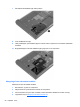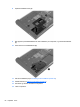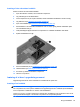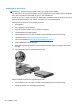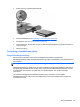User Guide - Windows 8
Sådan kører du Diskdefragmentering:
1. Slut computeren til vekselstrøm.
2. Skriv disk på startskærmen, klik på Indstillinger, og vælg derefter Defragment and optimize
your drives (Defragmentér og optimér dine drev).
3. Klik på Optimer.
BEMÆRK: Windows omfatter funktionen Brugerkontokontrol til at forbedre sikkerheden på
computeren. Du bliver måske bedt om tilladelse eller adgangskode til opgaver, f.eks. installation
af software, kørsel af hjælpeprogrammer eller ændring af Windows-indstillinger. Yderligere
oplysninger findes i Hjælp og support. Skriv h på startskærmen, og vælg derefter Hjælp og
support.
Der er flere oplysninger i Hjælp i softwaren til Diskdefragmentering.
Brug af Diskoprydning
Diskoprydning undersøger harddisken for unødvendige filer, som du uden risiko kan slette og derved
frigøre diskplads samt hjælpe computeren til at køre mere effektivt.
Sådan kører du Diskoprydning:
1. Skriv disk på startskærmen, klik på Indstillinger, og vælg derefter Free disk space by
deleting unnecessary files (Frigør diskplads ved at slette unødvendige filer).
2. Følg anvisningerne på skærmen.
Brug af HP 3D DriveGuard (kun udvalgte modeller)
HP 3D DriveGuard beskytter harddisken ved at parkere drevet og standse I/O-dataforespørgsler
under én af følgende betingelser:
●
Du taber computeren.
●
Du flytter computeren med skærmen lukket, mens computeren kører på batteristrøm.
Kort tid efter én af disse hændelser returnerer HP 3D DriveGuard harddisken til normal drift.
BEMÆRK: Fordi Solid-State-drev (SSD) ikke har bevægelige dele, er HP 3D DriveGuard
unødvendigt.
BEMÆRK: Harddiske i den primære harddiskplads eller i den sekundære harddiskplads er
beskyttet af HP 3D DriveGuard. Harddiske installeret i valgfrie dockingenheder eller forbundet til
USB-porte er ikke beskyttet af HP 3D DriveGuard.
Yderligere oplysninger finder du i hjælpen til HP 3D DriveGuard-softwaren.
Identifikation af HP 3D DriveGuard status
Lysdioden for harddisken på computeren skifter farve for at angive, at et drev i den primære
harddiskplads eller et drev i den sekundære harddiskplads (kun udvalgte modeller) er parkeret. Brug
ikonet i meddelelsesområdet længst til højre på proceslinjen på Windows-skrivebordet for at
fastsætte, om drev i øjeblikket er beskyttet, eller om et drev er parkeret:
●
Hvis softwaren er aktiveret, er harddiskikonet markeret med en grøn afkrydsning.
●
Hvis softwaren er deaktiveret, er harddiskikonet markeret med en rød afkrydsning.
●
Hvis drevene er parkeret, er harddiskikonet markeret med en gul måne.
68 Kapitel 8 Drev